
Dernière mise à jour le

Vous voulez une expérience de lecture sans interruption des pistes de vos listes de lecture? Voici un aperçu de la façon de faire un fondu enchaîné sur Spotify sur les ordinateurs de bureau et les appareils mobiles.
Spotify propose plusieurs façons de contrôler votre expérience musicale. L'un des meilleurs est le fondu enchaîné, qui vous permet de lire des pistes dos à dos sans pause entre elles.
Habituellement, lors de l'écoute d'un album entier, les producteurs incluent un fondu enchaîné automatique entre les pistes. Cependant, si vous avez créé des listes de lecture, vous préférerez peut-être qu'une piste se fonde dans l'autre pour une expérience de lecture sans interruption.
Cette fonctionnalité de fondu enchaîné n'est pas activée par défaut, mais nous vous montrerons comment effectuer un fondu enchaîné sur Spotify en suivant les étapes ci-dessous.
Comment effectuer un fondu enchaîné sur Spotify Desktop
Vous pouvez activer la fonction de fondu enchaîné sur votre ordinateur de bureau et vos appareils mobiles.
Pour activer le fondu enchaîné dans l'application de bureau Spotify, procédez comme suit :
- Lancez l'application Spotify sur votre bureau et cliquez sur le flèche vers le bas à côté du nom de votre compte.
- Dans le menu, choisissez Réglages.
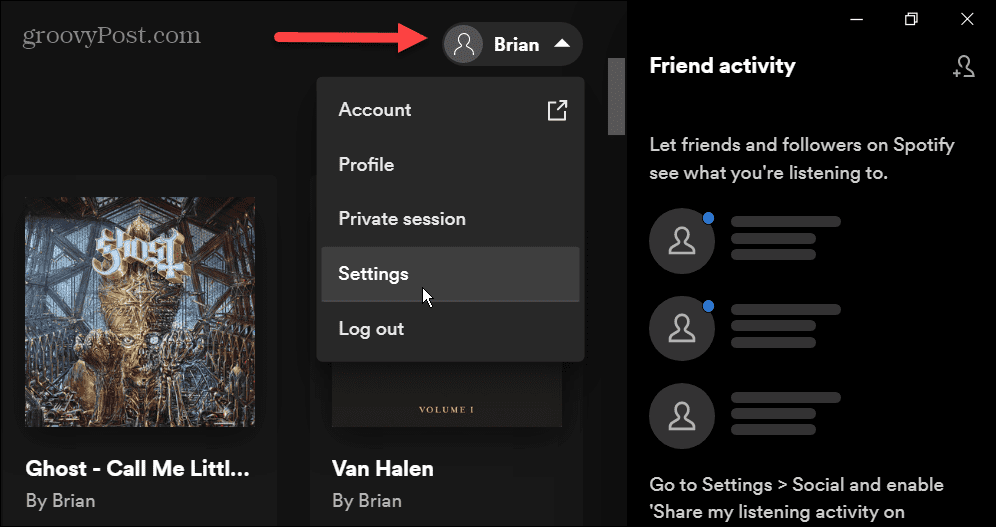
- Faites défiler vers le bas sur le Réglages menu et cliquez Afficher les paramètres avancés.
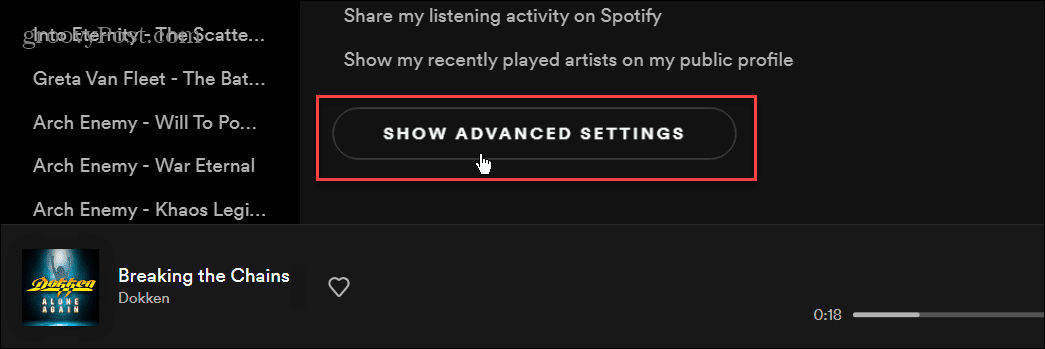
- Ensuite, cliquez sur le commutateur à côté de Chansons en fondu enchaîné sous le Relecture section pour activer la fonctionnalité.

- Maintenant que la fonction Crossfade est activée, vous pouvez régler le curseur pour saisir le mode de fondu enchaîné de deux pistes. Vous pouvez sélectionner n'importe quelle valeur entre 0 et 12 secondes.
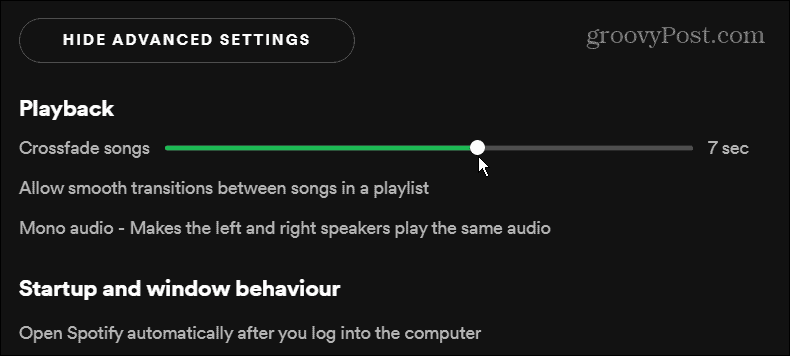
Il n’y a pas de cadre parfait pour cela car les goûts de chacun varient. Vous pouvez composer différents paramètres pour l'approche par essais et erreurs. Si vous ne voulez plus effectuer de fondu enchaîné, basculez le commutateur pour l'éteindre.
Comment effectuer un fondu enchaîné sur Spotify Mobile
Spotify vous permet également de fondre des morceaux de musique sur votre téléphone ou votre tablette.
Pour effectuer un fondu enchaîné sur la version mobile de Spotify, procédez comme suit :
- Lancez l'application Spotify sur votre téléphone ou votre tablette et appuyez sur Réglages (icône d'engrenage) en haut.
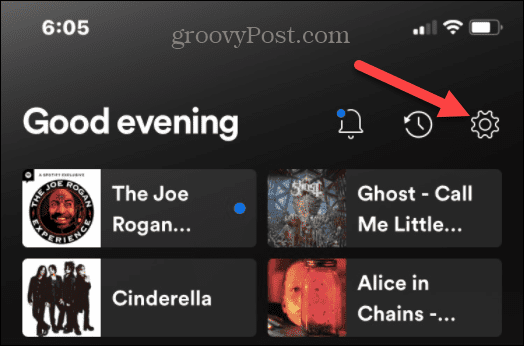
- Balayez vers le bas et appuyez sur Relecture dans le menu Paramètres.
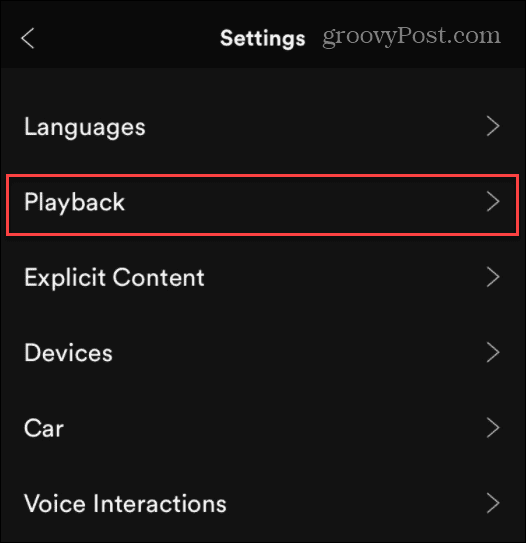
- Tapez sur le Curseur de fondu enchaîné et réglez-le entre zéro seconde et 12 secondes.
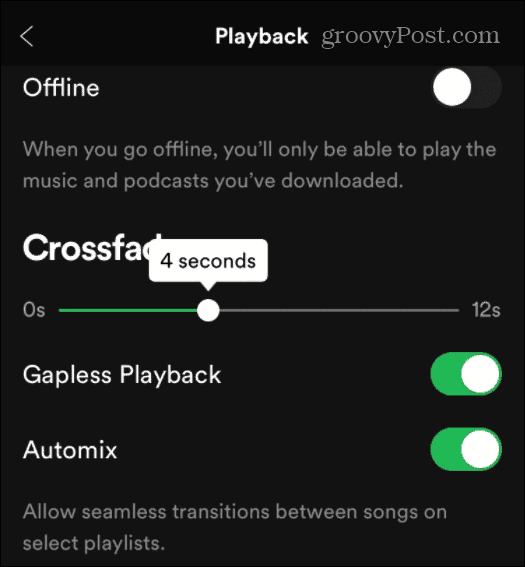
Lecture de musique sur Spotify
Vous ne voudrez peut-être pas toujours une lecture sans interruption des pistes, vous pouvez donc la désactiver lorsque vous ne l'aimez pas. C'est un paramètre préféré, vous devrez donc expérimenter avec les paramètres de fondu enchaîné pour l'obtenir comme vous le souhaitez.
Bien sûr, il existe plusieurs autres options pour la lecture de musique, comme Rendre Spotify plus fort. Ce n'est pas seulement pour le streaming non plus; tu peux lire vos propres fichiers musicaux sur Spotify, ce qui est parfait pour une utilisation hors ligne. Vous pouvez également changer les images de la liste de lecture Spotify et transférer des listes de lecture vers un nouveau compte.
Rien n'est parfait, cependant, et parfois Spotify commence à agir. Dans ce cas, vous voudrez corrigez-le lorsque Spotify continue de s'arrêter. Ou, s'il s'avère que Spotify n'offre pas ce dont vous avez besoin, vous pouvez supprimer votre compte Spotify.
Comment trouver votre clé de produit Windows 11
Si vous avez besoin de transférer votre clé de produit Windows 11 ou si vous en avez simplement besoin pour effectuer une nouvelle installation du système d'exploitation,...
Comment effacer le cache, les cookies et l'historique de navigation de Google Chrome
Chrome fait un excellent travail en stockant votre historique de navigation, votre cache et vos cookies pour optimiser les performances de votre navigateur en ligne. Voici comment...
Correspondance des prix en magasin: comment obtenir des prix en ligne lors de vos achats en magasin
Acheter en magasin ne signifie pas que vous devez payer des prix plus élevés. Grâce aux garanties d'égalisation des prix, vous pouvez obtenir des réductions en ligne lors de vos achats dans...
Comment offrir un abonnement Disney Plus avec une carte-cadeau numérique
Si vous avez apprécié Disney Plus et que vous souhaitez le partager avec d'autres, voici comment acheter un abonnement Disney + Gift pour...
